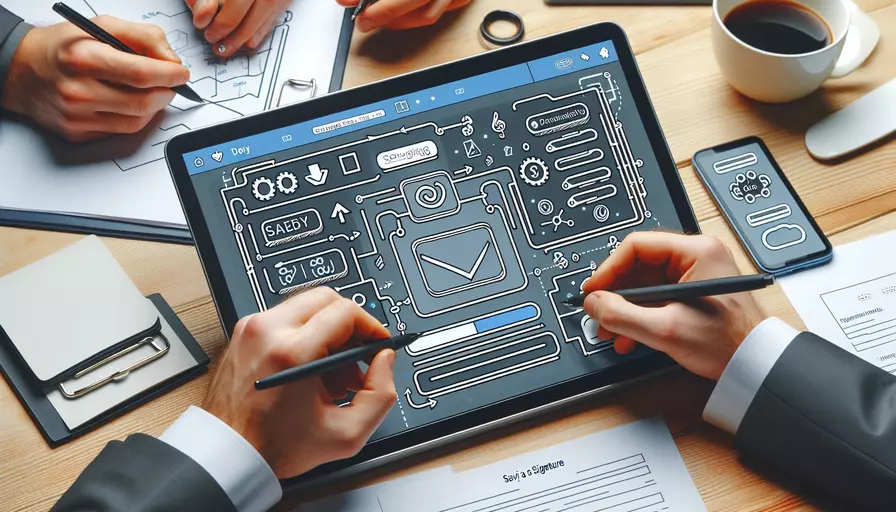
在Vue中保存签名可以通过使用Canvas来捕捉用户的签名,然后将其转换为图像数据并保存。以下是实现这一功能的几个关键步骤:1、使用Canvas捕捉签名,2、将签名转换为图像数据,3、保存签名数据。接下来,详细描述如何在Vue中实现这一功能。
一、使用Canvas捕捉签名
在Vue组件中创建一个Canvas元素,让用户在其上进行签名。可以使用一个Vue组件来封装这个功能。例如:
<template>
<div>
<canvas ref="canvas" @mousedown="startDrawing" @mousemove="draw" @mouseup="stopDrawing"></canvas>
<button @click="clearCanvas">Clear</button>
<button @click="saveSignature">Save</button>
</div>
</template>
<script>
export default {
data() {
return {
isDrawing: false,
context: null,
};
},
mounted() {
const canvas = this.$refs.canvas;
canvas.width = 600;
canvas.height = 400;
this.context = canvas.getContext('2d');
},
methods: {
startDrawing(event) {
this.isDrawing = true;
this.context.beginPath();
this.context.moveTo(event.offsetX, event.offsetY);
},
draw(event) {
if (!this.isDrawing) return;
this.context.lineTo(event.offsetX, event.offsetY);
this.context.stroke();
},
stopDrawing() {
this.isDrawing = false;
},
clearCanvas() {
this.context.clearRect(0, 0, this.$refs.canvas.width, this.$refs.canvas.height);
},
saveSignature() {
const dataUrl = this.$refs.canvas.toDataURL('image/png');
console.log(dataUrl); // This is the image data URL
},
},
};
</script>
<style scoped>
canvas {
border: 1px solid #000;
}
</style>
二、将签名转换为图像数据
在用户完成签名后,我们可以使用Canvas的toDataURL方法将签名转换为图像数据。这个方法会返回一个包含图像数据的Base64编码URL字符串。可以在saveSignature方法中实现:
saveSignature() {
const dataUrl = this.$refs.canvas.toDataURL('image/png');
console.log(dataUrl); // This is the image data URL
// Further processing, such as sending to server or saving locally
}
三、保存签名数据
将图像数据保存到服务器或本地是最后一步。可以通过以下方式实现:
-
保存到服务器:
使用
axios或fetch将图像数据发送到服务器。saveSignature() {const dataUrl = this.$refs.canvas.toDataURL('image/png');
axios.post('/api/save-signature', { image: dataUrl })
.then(response => {
console.log('Signature saved:', response.data);
})
.catch(error => {
console.error('Error saving signature:', error);
});
}
-
保存到本地:
通过创建一个下载链接并触发点击事件,将图像数据保存到本地。
saveSignature() {const dataUrl = this.$refs.canvas.toDataURL('image/png');
const link = document.createElement('a');
link.href = dataUrl;
link.download = 'signature.png';
link.click();
}
四、详细解释和背景信息
-
Canvas API:
Canvas API 是一个强大的图形绘制工具,允许在网页上动态生成和处理图像。通过监听鼠标事件,可以捕捉用户的绘画动作,并在Canvas上绘制相应的路径。
-
Base64编码:
toDataURL方法将Canvas内容转换为Base64编码的URL字符串。这种编码方式是一种将二进制数据转换为文本格式的方法,适用于在Web环境中传输图像数据。 -
数据传输:
使用
axios或fetch可以方便地将图像数据发送到服务器进行保存。服务器端可以使用各种编程语言(如Node.js、Python等)接收并处理这些数据。 -
用户体验:
提供一个清晰的用户界面和简单的操作步骤(如清除和保存按钮)可以显著提升用户体验。确保Canvas大小适中,能容纳用户的签名。
-
安全性:
在传输图像数据时,要确保数据安全。使用HTTPS协议和适当的身份验证机制,防止数据在传输过程中被截获或篡改。
五、总结和建议
总结主要观点:在Vue中保存签名可以通过使用Canvas捕捉签名、将签名转换为图像数据,并保存图像数据到服务器或本地来实现。
建议和行动步骤:
- 优化用户界面:确保Canvas大小适中,并提供清晰的操作按钮。
- 数据安全:使用HTTPS协议和适当的身份验证机制,确保图像数据传输的安全性。
- 进一步优化:可以考虑增加签名后的预览功能,允许用户确认签名效果后再保存。
通过这些步骤和建议,可以在Vue项目中实现一个完整的签名保存功能,提升用户体验并确保数据安全。
相关问答FAQs:
1. 如何在Vue中保存用户的签名图片?
在Vue中保存用户的签名图片可以通过以下步骤实现:
第一步,创建一个容器来存放用户的签名。可以使用HTML的<canvas>元素来实现,通过Vue的ref属性来获取<canvas>元素的引用。
第二步,监听用户的签名动作,并将签名绘制在<canvas>中。可以使用JavaScript的canvas API来实现签名的绘制,例如context.moveTo()、context.lineTo()等方法。
第三步,将签名保存为图片。可以使用canvas元素的toDataURL()方法将签名转换为Base64编码的字符串,然后发送到后端保存,或者直接在前端保存到本地。
以下是一个示例代码,展示了如何在Vue中保存用户的签名图片:
<template>
<div>
<canvas ref="signatureCanvas" @mousedown="startDrawing" @mousemove="draw" @mouseup="stopDrawing"></canvas>
<button @click="saveSignature">保存签名</button>
</div>
</template>
<script>
export default {
data() {
return {
isDrawing: false,
signatureDataUrl: ''
};
},
methods: {
startDrawing() {
this.isDrawing = true;
},
draw(event) {
if (!this.isDrawing) return;
const canvas = this.$refs.signatureCanvas;
const context = canvas.getContext('2d');
context.lineWidth = 2;
context.strokeStyle = 'black';
context.lineTo(event.clientX - canvas.offsetLeft, event.clientY - canvas.offsetTop);
context.stroke();
},
stopDrawing() {
this.isDrawing = false;
},
saveSignature() {
const canvas = this.$refs.signatureCanvas;
this.signatureDataUrl = canvas.toDataURL();
// 将this.signatureDataUrl发送到后端保存,或者在前端保存到本地
}
}
};
</script>
2. 如何将保存的签名图片显示在Vue中?
要在Vue中显示保存的签名图片,可以将保存的签名图片的URL赋值给Vue实例中的一个变量,然后在模板中使用该变量来显示签名图片。
以下是一个示例代码,展示了如何在Vue中显示保存的签名图片:
<template>
<div>
<img :src="signatureImageUrl" alt="用户签名">
</div>
</template>
<script>
export default {
data() {
return {
signatureImageUrl: ''
};
},
mounted() {
// 从后端获取保存的签名图片的URL,并赋值给signatureImageUrl变量
this.signatureImageUrl = 'http://example.com/signature.png';
}
};
</script>
3. 如何使用Vue保存并展示用户签名的缩略图?
要保存并展示用户签名的缩略图,可以使用HTML5的<canvas>元素和canvas API来实现。以下是一个基本的步骤:
第一步,创建一个用于绘制用户签名的<canvas>元素,设置其宽度和高度。
第二步,在用户进行签名时,监听用户的签名动作,并将签名绘制在<canvas>中。
第三步,将绘制好的签名缩放为缩略图。可以使用canvas元素的toDataURL()方法将签名转换为Base64编码的字符串,然后创建一个新的<canvas>元素来展示缩略图。
第四步,将缩略图保存到Vue实例的一个变量中,并在模板中使用该变量来展示签名的缩略图。
以下是一个示例代码,展示了如何使用Vue保存并展示用户签名的缩略图:
<template>
<div>
<canvas ref="signatureCanvas" @mousedown="startDrawing" @mousemove="draw" @mouseup="stopDrawing" width="300" height="200"></canvas>
<canvas ref="thumbnailCanvas" width="100" height="100"></canvas>
<button @click="saveSignature">保存签名</button>
<img :src="thumbnailImageUrl" alt="签名缩略图">
</div>
</template>
<script>
export default {
data() {
return {
isDrawing: false,
thumbnailImageUrl: ''
};
},
methods: {
startDrawing() {
this.isDrawing = true;
},
draw(event) {
if (!this.isDrawing) return;
const canvas = this.$refs.signatureCanvas;
const context = canvas.getContext('2d');
context.lineWidth = 2;
context.strokeStyle = 'black';
context.lineTo(event.clientX - canvas.offsetLeft, event.clientY - canvas.offsetTop);
context.stroke();
},
stopDrawing() {
this.isDrawing = false;
},
saveSignature() {
const canvas = this.$refs.signatureCanvas;
const thumbnailCanvas = this.$refs.thumbnailCanvas;
const context = thumbnailCanvas.getContext('2d');
context.drawImage(canvas, 0, 0, thumbnailCanvas.width, thumbnailCanvas.height);
this.thumbnailImageUrl = thumbnailCanvas.toDataURL();
// 将this.thumbnailImageUrl发送到后端保存,或者在前端保存到本地
}
}
};
</script>
希望以上内容对您有所帮助!如果您还有任何问题,请随时提问。
文章标题:vue如何保存签名,发布者:worktile,转载请注明出处:https://worktile.com/kb/p/3663976

 微信扫一扫
微信扫一扫  支付宝扫一扫
支付宝扫一扫 